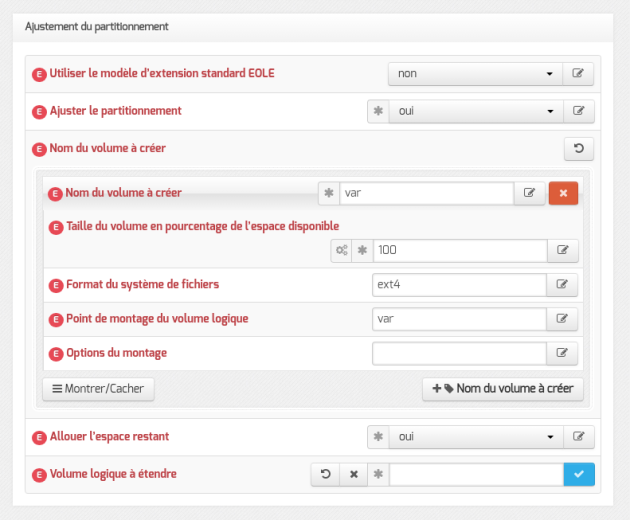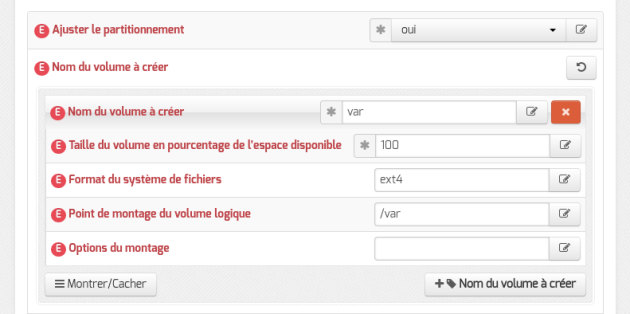Partitionnement automatique
Attention
À partir de la version 2.9.0, l’outil d’installation ne permet plus de configurer le partitionnement lors de la phase d’installation.
Le partitionnement s’appuyant sur LVM[1] peut toutefois être effectué lors de la phase de configuration, pour une mise en œuvre lors de la phase d’instanciation.
Se rapporter à la suite de la section pour plus de détails sur les possibilités offertes.
Ajustement du partitionnement au travers de l'interface de configuration
Attention
L'ajustement du partitionnement est disponible dans l'interface de configuration du module en mode expert et ce uniquement :
- avant l'instance
- si le partitionnement à l’installation depuis l’ISO n’a pas été modifié
Pour maîtriser correctement ce qui va être fait il faut consulter l'état du partitionnement avant de saisir les paramètres souhaités à l'aide de la commande df -h / et des commandes vgdisplay et lvdisplay.
root@eolebase:~# df -hSys. de fichiers Taille Utilisé Dispo Uti% Monté sur
udev 980M 0 980M 0% /dev
tmpfs 200M 3,2M 197M 2% /run
/dev/mapper/eolebase--vg-root 9,1G 2,1G 6,5G 25% /
tmpfs 1000M 28K 1000M 1% /dev/shmtmpfs 5,0M 0 5,0M 0% /run/lock
tmpfs 1000M 0 1000M 0% /sys/fs/cgroup
/dev/sda1 687M 107M 531M 17% /boot/dev/mapper/eolebase--vg-tmp 1,8G 2,9M 1,7G 1% /tmp
tmpfs 200M 0 200M 0% /run/user/0
root@eolebase:~#root@scribe:~# vgdisplay --- Volume group ---
VG Name scribe-vg
System ID
Format lvm2
Metadata Areas 1
Metadata Sequence No 8
VG Access read/write
VG Status resizable
MAX LV 0
Cur LV 5
Open LV 5
Max PV 0
Cur PV 1
Act PV 1
VG Size 39,30 GiB PE Size 4,00 MiBTotal PE 10060
Alloc PE / Size 5550 / 21,68 GiB
Free PE / Size 4510 / 17,62 GiB
VG UUID ctPVcP-76Se-EpMp-FLO3-13aR-Ghg9-PdIdUW
root@scribe:~#root@scribe:~# lvdisplay--- Logical volume ---
LV Path /dev/scribe-vg/root
LV Name root
VG Name scribe-vg
LV UUID uN8emF-hD9j-eNwv-zdaC-mEeK-9XGe-uBu2OU
LV Write Access read/write
LV Creation host, time scribe, 2017-10-05 18:37:11 +0200
LV Status available
# open 1 LV Size 8,94 GiBCurrent LE 2288
Segments 1
Allocation inherit
Read ahead sectors auto
- currently set to 256
Block device 252:0[...]
Ajuster le partitionnement
Ajuster le partitionnement permet d'ajouter un ou plusieurs volumes logiques et d'ajouter de l'espace à des partitions existantes.
Pour ajuster le partitionnement à partir de la version 2.6.2 d'EOLE, ouvrir l'interface de configuration du module, passer en mode Expert et se rendre dans l'onglet Système. Puis il faut passer Utiliser le modèle d'extension standard EOLE à non pour ajuster le partitionnement.
Après avoir passer Ajuster le partitionnement à oui, les partitions existantes sont affichées et un certain nombre de paramètres s'affichent.
nom du volume ;
pourcentage de l'espace disponible à utiliser ;
format du système de fichier à utiliser : sans précision le système de fichier est
ext4;point de montage ;
les options du montage (indispensable pour la gestion des quotas par exemple).
Pour ajouter un nouveau volume logique, cliquer sur le bouton + Nom du volume à créer.
Attention
Les nouveaux volumes ne sont pas montés automatiquement, il faut renseigner le fichier /etc/fstab.
Allouer l'espace restant
Positionner la variable Allouer l'espace restant à oui permet de choisir un volume existant auquel ajouter la totalité de l'espace libre restant.
La valeur à saisir est la partie du nom du volume qui permet d'identifier le point de montage, par exemple pour le volume /dev/mapper/eolebase--vg-root il faut saisir root dans le nom du Volume logique à étendre. S’il ne reste pas d’espace, ce jeu de paramètres est sans effet.
Résultat après instance
Le paramétrage est effectif après l'instanciation du module.
root@eolebase:~# df -hSys. de fichiers Taille Utilisé Dispo Uti% Monté sur
udev 980M 0 980M 0% /dev
tmpfs 200M 3,2M 197M 2% /run
/dev/mapper/eolebase--vg-root 9,1G 1,9G 6,7G 22% /
tmpfs 1000M 0 1000M 0% /dev/shm
tmpfs 5,0M 0 5,0M 0% /run/lock
tmpfs 1000M 0 1000M 0% /sys/fs/cgroup
/dev/sda1 687M 107M 531M 17% /boot/dev/mapper/eolebase--vg-tmp 1,8G 3,6M 1,7G 1% /tmp
tmpfs 200M 0 200M 0% /run/user/0
/dev/mapper/eolebase--vg-var 27G 311M 25G 2% /varroot@eolebase:~#Le nouveau volume logique est présent et la partition /root s'est vu augmentée du reste de l'espace libre.
Ajustement du partitionnement avec les outils dédiés LVM
Ajouter de l'espace disque à un volume LVM
Sur le nouveau périphérique physique, créer une partition de type Linux LVM (8E), avec cfdisk par exemple.
La nouvelle partition s'appelle par exemple /dev/sdb1 et peut être ajoutée au volume, par exemple pour agrandir /var.
Attention
Après avoir créé la nouvelle partition /dev/sdb1 il peut être nécessaire de redémarrer le serveur pour la faire prendre en compte par le système.
Démonter la partition
Pour démonter la partition
# umount /var
Créer un volume physique
Créer un volume physique avec la nouvelle partition :
# pvcreate /dev/sdb1
Quel est le groupe de volumes
Rechercher dans quel groupe de volumes (VG Name) se trouve le volume logique /var :
root@scribe:/dev/mapper# lvdisplay /dev/scribe-vg/var--- Logical volume ---
LV Path /dev/scribe-vg/var
LV Name var
VG Name scribe-vg
LV UUID N4dHMU-htpz-AhEI-x5Ld-EvpM-ZFJX-M3LbHD
LV Write Access read/write
LV Creation host, time scribe, 2017-01-16 19:17:09 +0100
LV Status available
# open 1 LV Size 8,35 GiBCurrent LE 2138
Segments 1
Allocation inherit
Read ahead sectors auto
- currently set to 256
Block device 252:3root@scribe:/dev/mapper# Ajouter ce volume physique au groupe de volumes contenant le volume logique /var, ici scribe-vg :
# vgextend scribe-vg /dev/sdb1
Agrandir le volume logique
Agrandir le volume logique correspondant à /var avec le nouvel espace libre :
# lvextend -l +100%FREE /dev/scribe-vg/var
# e2fsck -f /dev/scribe-vg/var
# resize2fs /dev/scribe-vg/var
Redimensionner un volume LVM
Exemple
Sur un serveur où une partition est saturée.
root@scribe:~# df -hSys. de fichiers Taille Utilisé Dispo Uti% Monté sur
udev 1,5G 0 1,5G 0% /dev
tmpfs 301M 52M 250M 18% /run/dev/mapper/scribe--vg-root 9,1G 2,6G 6,0G 30% /
tmpfs 1,5G 28K 1,5G 1% /dev/shm
tmpfs 5,0M 0 5,0M 0% /run/lock
tmpfs 1,5G 0 1,5G 0% /sys/fs/cgroup
/dev/sda1 687M 107M 531M 17% /boot/dev/mapper/scribe--vg-tmp 1,8G 3,4M 1,7G 1% /tmp
/dev/mapper/scribe--vg-var 8,1G 8G 0,1G 99% /var
/dev/mapper/scribe--vg-home 18G 149M 18G 1% /hometmpfs 301M 0 301M 0% /run/user/0
root@scribe:~#La partition /var est occupée à 99% alors que la partition /home, est occupée à 1%.
Réduire la partition /home de 1Go permet d'ajouter d'ajouter 1Go à /var.
Pour démonter le périphérique :
root@scribe:~# umount /home
Si le périphérique est occupé, la commande lsof renvoie les programmes utilisant la partition :
# lsof | grep home
Il faut alors arrêter les services concernés puis démonter la partition.
Vérifier le support
Pour vérifier le support, lancer la commande :
# fsck -f /dev/mapper/scribe--vg-home
Diminuer la taille de la première partition
Réduire le système de fichiers :
# resize2fs -p /dev/scribe-vg/home 1G
Réduire la partition logique :
# lvresize -L-1G /dev/scribe-vg/home
Vérifier l'intégrité du système du système de fichiers :
# e2fsck -f /dev/scribe-vg/home
Vérifier l'espace libéré
Pour vérifier que l'espace a bien été libéré il faut utiliser la commande vgdisplay :
# vgdisplay
root@scribe:~# vgdisplay --- Volume group ---
VG Name scribe-vg
System ID
Format lvm2
Metadata Areas 1
Metadata Sequence No 6
VG Access read/write
VG Status resizable
MAX LV 0
Cur LV 5
Open LV 5
Max PV 0
Cur PV 1
Act PV 1
VG Size 39,30 GiB PE Size 4,00 MiBTotal PE 10060
Alloc PE / Size 10060 / 39,30 GiB
Free PE / Size 0 / 0
VG UUID hcuPgd-tSEe-xu20-Q3XP-hrwU-5qfU-41Fkf3
root@scribe:~#Remarque
La ligne Free PE / Size affiche l'espace libre.
Agrandir la taille de la deuxième partition
Les agrandissements peuvent se faire à chaud, ce qui est recommandé si la partition contient les commandes.
Vérifier l'intégrité du système du système de fichiers :
# e2fsck -f /dev/scribe-vg/var
Agrandir la partition logique :
# lvresize -L+1G /dev/scribe-vg/var
Étendre le système de fichiers (sans option le système de fichiers prend toute la place possible) :
# resize2fs /dev/scribe-vg/var
Remonter le périphérique
Procéder au montage du périphérique avec la commande mount :
# mount /var/home
Attention
Pensez à redémarrer les services qui ont précédemment été arrêtés.